很多网友说Win10玩游戏卡,但是Win7会好很多。这一方面是你的电脑硬件决定的,另一方面是游戏版本决定的。此外,Win10中还有一些简单的游戏优化技巧。做好之后,也会让你的游戏体验更加流畅!
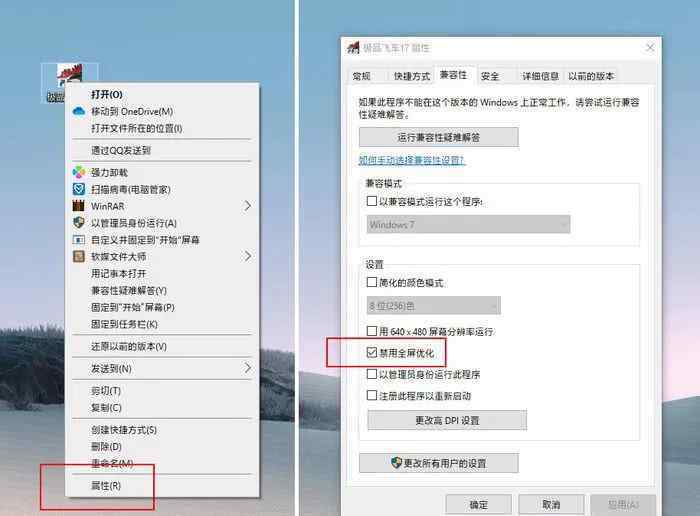
1.关闭nagle算法
很多人不知道Nagle算法。简单来说就是TCP协议中的一套算法,可以将数据包打包成一堆再发送出去,减少传输次数,主要用来提高带宽利用率,避免网络拥塞。但是Nagle也是一把双刃剑,它最大的问题是一些线上操作延迟太多,导致网游卡壳。
1.按快捷键Win+R调出“运行”对话框,输入“regedit”进入注册表编辑器;
将下列地址粘贴到注册表编辑器的地址栏中:计算机 HKEY _本地_机器系统当前控制集服务 tcpip 参数接口;
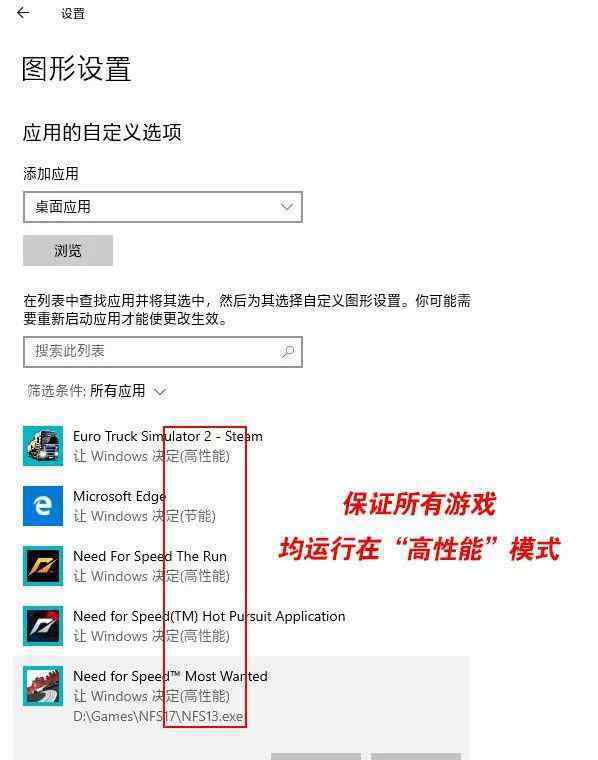
找到了注册表项“DhcpIPAddress”
3.依次点击下面的注册表项,检查右窗格是否包含“DhcpIPAddress”的值;
4.在包含“DhcpIPAddress”的子项下,建立两个DWORD(32)值,依次命名为“TCP packrequency”和“TCPNoDelay”,所有键值都设置为“1”。注意!可能有多个包含“DhcpIPAddress”的子项,应全部添加;
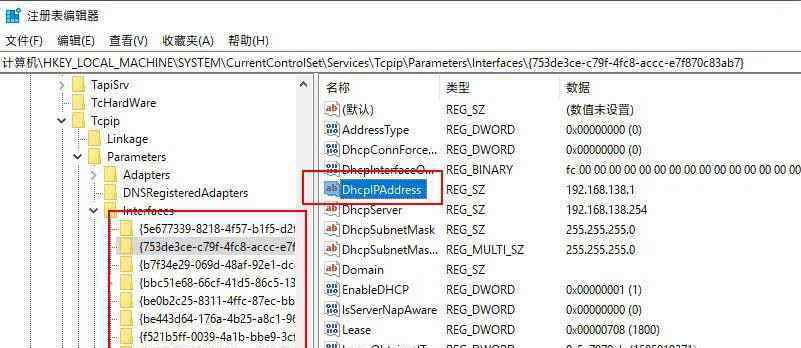
建立两个DWORD(32)值,所有值都指定为“1”
5.重启电脑后,Nagel完全禁用;
第二,设置图形性能
单击“设置”>:“系统”>:“显示”,将右窗格拉到底部,然后单击“图形设置”。

默认情况下,Win10会列出这台机器上安装的所有游戏,并根据游戏类别自动分配“高性能”或“节能”。这里需要做的是检查是否有漏网之鱼,以确保所有游戏都在“高性能”模式下运行。如果找不到想要玩的游戏,可以点击“浏览”按钮手动添加,然后手动赋予“高性能”模式(注意区分游戏是桌面应用还是微软商店应用)。
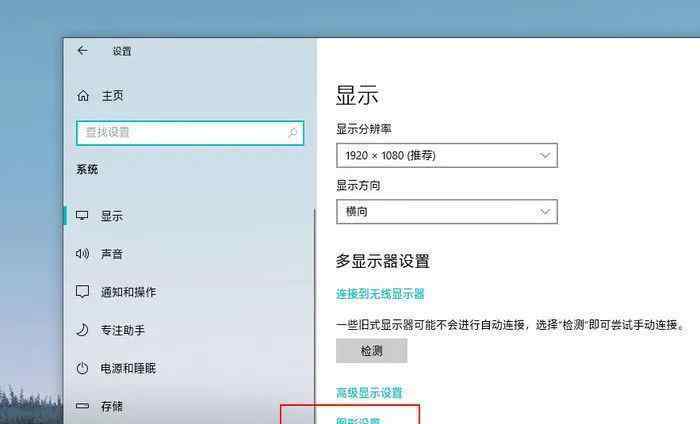
3.禁止全屏优化
很多老游戏切换到桌面都是黑屏,这叫“全屏优化”。一般来说,在全屏优化模式下,显卡只会渲染游戏,所以游戏的性能会稍微好一点(即进入和退出游戏时会出现黑屏),而在非全屏优化模式下,显卡不仅要渲染游戏,还要兼顾桌面,性能稍逊一筹。那么怎么关掉呢?
1.右键单击游戏图标并选择属性。
2.在弹出的对话框中点击兼容性>:“禁用全屏优化”,取消“禁用全屏优化”,重启游戏;
注意:此功能与电脑硬件和游戏有关。有人查有人取消。是否检查取决于每个人电脑上的测量结果。
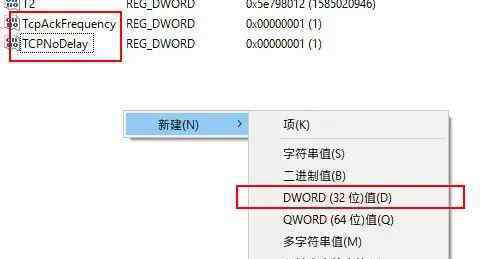
“全屏优化”这个游戏取决于这台机器的实际测量结果
写在最后
Win10和以前的系统相比,其实游戏性更强。特别是随着一些新技术的加入,很多新游戏有了更多的空房间可以玩。但是如果你比较喜欢老的游戏,或者你的电脑配置不高,需要设置Win10。好了,这是Win10系统下的一套游戏优化小技巧,本期与大家分享。有兴趣的朋友赶紧试试!
1.《win10游戏全屏快捷键 游戏莫名卡顿三招搞定!Win10游戏优化教程》援引自互联网,旨在传递更多网络信息知识,仅代表作者本人观点,与本网站无关,侵删请联系页脚下方联系方式。
2.《win10游戏全屏快捷键 游戏莫名卡顿三招搞定!Win10游戏优化教程》仅供读者参考,本网站未对该内容进行证实,对其原创性、真实性、完整性、及时性不作任何保证。
3.文章转载时请保留本站内容来源地址,https://www.lu-xu.com/caijing/1250172.html




